Android开发入门教程
Android开发教程入门(软件安装流程)

Android开发教程第一部分:安装SDK这里介绍如何安装Android的SDK开发包和配置开发环境。
如果你还没有下载SDK,点击下面的链接开始。
Download the Android SDK系统和软件配置要求要通过Android SDK中提供的代码和工具进行Android应用程序的开发,需要一个合适的用于开发的电脑和合适的开发环境,具体要求如下:支持的开发环境EclipseEclipse 3.2,3.3(Europa)Android开发工具插件(可选)其他的开发环境或者IDEJDK5.0或者JDK6.0(仅有JRE是不够的)安装SDK下载好SDK包后,将zip文件解压缩至合适的地方。
在下文中,我们默认你的SDK安装目录为$SDK_ROOT 你可以选择将$SDK_ROOT/tool s加入到你的路径中1.Linux下,打开文件~/.bash_profile或者~/.bashrc,找到设定PATH环境变量的一行,将$SDK_ROOT/tools的完整路径加入其中。
如果没有找到设定PATH变量的行,你可以自己添加一行:export PATH=${PATH}:<你的$SDK_ROOT/tools的完全路径>2.Mac下,在你的home目录中找到文件.bash_profile,和Linux的一样处理。
如果还没有在机器上设定这个文件,你可以创建一个.ba sh_profile文件。
3.Windows下,右键点击【我的电脑】,选择【属性】,在【高级】页中,点击【环境变量】按键,在弹出的对话框中双击“系统变量”中的变量“Path”,将$SDK/tools的完全路径加入其中。
通过将$SDK/tools加入系统路径,在运行adb和其它一些命令行工具时就不需要键入完全路径名了。
需要注意到是,当你升级了SDK后,如果安装路径有变动的话,不要忘记了更新你的PATH变量的设置,将其指向变动后的路径。
安装Eclipse插件(ADT)如果你选择Eclipse作为Android的开发环境,可以安装一个专门为Android定制的插件:Android Development Tools(ADT),ADT插件集成了对Android工程和工具的支持,它包含了大量功能强大的扩展,使得创建、运行、调试Android程序更简单更快捷。
Android移动开发基础教程 第2章 Android界面开发
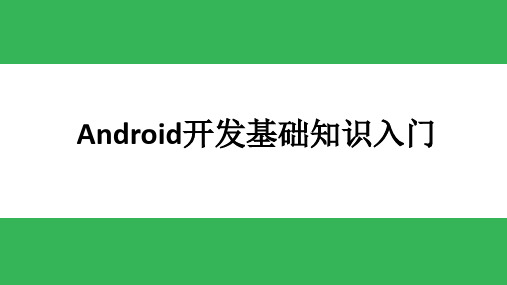
android:textSize
显示文字的大小
android:textColor
显示文字的颜色
android:gravity
文字在文本框中的位置
android:ellipsize
文字内容超过文本框大小时的显示方式
android:password
是否以点代替显示输入的文字
android:editable
设置当前对话框是否可以被取消
setIcon(Drawable icon)
设置对话框的标题图标
setItems(CharSequence[] items, .OnClickListener listener)
DialogInterface
将对话框的内容设置为列表
setMessage(CharSequence message)
2.4 对话框
自定义对话框
除了创建已有的对话框样式外,AlertDialog.Builder还支持调用serView()方法显示自定义的View。
通过XML布局文件控制Android的界面,可以使界面的设计更加简单清晰,具有更低地耦合性。而且这种方式可以将 视图的逻辑从Java代码中抽离出来,更加符合MVC的设计原则。Android也推荐使用XML的方式设计界面。
Android开发基础知识入门
第2章 Android界面开发
2.2 常用布局
线性布局
2.1 视图组件和视图容器
基本概念
(1)组件或控件:界面的基本元素; (2)视图(View):所有控件的基类; (3)视图容器(ViewGroup):控件的载体;
Android开发基础知识入门
第2章 Android界面开发
2.1 视图组件和视图容器
使用Java开发Android应用的步骤和技巧
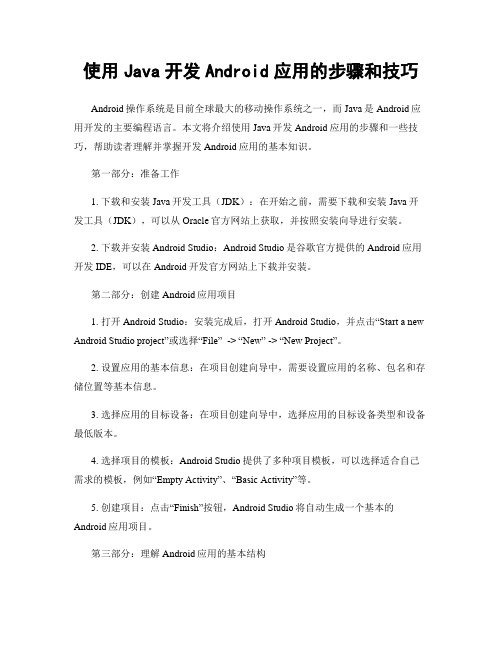
使用Java开发Android应用的步骤和技巧Android操作系统是目前全球最大的移动操作系统之一,而Java是Android应用开发的主要编程语言。
本文将介绍使用Java开发Android应用的步骤和一些技巧,帮助读者理解并掌握开发Android应用的基本知识。
第一部分:准备工作1. 下载和安装Java开发工具(JDK):在开始之前,需要下载和安装Java开发工具(JDK),可以从Oracle官方网站上获取,并按照安装向导进行安装。
2. 下载并安装Android Studio:Android Studio是谷歌官方提供的Android应用开发IDE,可以在Android开发官方网站上下载并安装。
第二部分:创建Android应用项目1. 打开Android Studio:安装完成后,打开Android Studio,并点击“Start a new Android Studio project”或选择“File” -> “New” -> “New Project”。
2. 设置应用的基本信息:在项目创建向导中,需要设置应用的名称、包名和存储位置等基本信息。
3. 选择应用的目标设备:在项目创建向导中,选择应用的目标设备类型和设备最低版本。
4. 选择项目的模板:Android Studio提供了多种项目模板,可以选择适合自己需求的模板,例如“Empty Activity”、“Basic Activity”等。
5. 创建项目:点击“Finish”按钮,Android Studio将自动生成一个基本的Android应用项目。
第三部分:理解Android应用的基本结构1. 了解Android应用的基本组件:Android应用由多个组件组成,其中最重要的是Activity、Service、Broadcast Receiver和Content Provider。
2. 学习Android应用的生命周期:每个Android应用组件都有自己的生命周期,理解和掌握这些生命周期对于开发高效稳定的应用非常重要。
android游戏开发教程

Android游戏开发教程前言随着移动设备的普及,Android平台上的游戏市场蓬勃发展。
越来越多的人开始对Android游戏开发产生兴趣。
本文将介绍一些基本的Android游戏开发知识,帮助初学者快速入门。
1. Android游戏开发简介Android游戏开发是指在Android平台上开发游戏应用程序。
Android提供了强大的开发工具和丰富的API,使得游戏开发变得更加简单和高效。
2. 开发环境搭建要开始Android游戏开发,您需要搭建适当的开发环境。
以下是搭建开发环境的步骤:•安装Java开发工具包(JDK)•安装Android开发工具包(Android SDK)•配置Android开发环境•使用Android Studio进行开发3. 游戏开发基础知识在开始Android游戏开发之前,了解一些基本的游戏开发知识将会非常有帮助。
以下是一些重要的概念:•游戏循环:游戏循环是指游戏的主要执行逻辑。
它通常包含三个主要阶段:输入处理、更新游戏状态和渲染。
•游戏物体:游戏物体是游戏中的所有实体,如角色、地图、道具等。
它们具有属性和行为,可以根据游戏逻辑进行交互。
•物理引擎:物理引擎用于模拟现实世界的物理规则,如重力、碰撞等。
它可以使游戏更加真实和流畅。
•图形和动画:游戏中的图形和动画是吸引玩家的重要因素。
Android提供了丰富的图形和动画库,可以帮助您创建精美的游戏界面。
4. Android游戏开发框架在Android游戏开发中,使用游戏开发框架可以加快开发速度并提高代码质量。
以下是一些常用的Android游戏开发框架:•Unity:Unity是一款强大的跨平台游戏开发引擎,支持Android平台。
它提供了丰富的功能和工具,可以帮助开发者创建各种类型的游戏。
•LibGDX:LibGDX是一款轻量级的游戏开发框架,它基于Java语言,支持Android平台。
它提供了简单易用的API和丰富的扩展功能,适合初学者和中级开发者使用。
第1章 Android基础入门(Anddroid)
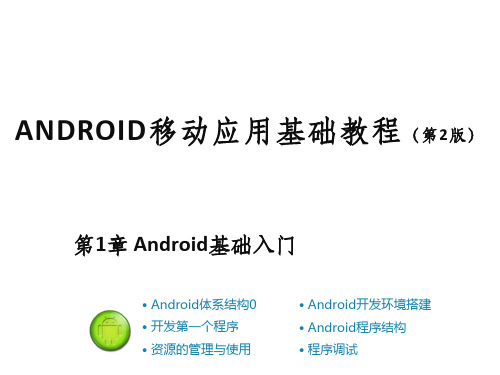
在XML布局文件中调用名为app_name字符串资源 @string/app_name
✎ 1.5.5 颜色资源
颜色资源
– 定义位置:res/values/文件夹的colors.xml文件中 – colors.xml文件中的颜色资源
用于<定?xm义l 颜ver色sio资n=源"1的.0"标en签coding="utf-8"?>
19.6%
4.5K-6K
0.7%
20K-30K
29.8%
10K-15K
22.3%
6K-8K
2.8%
8K-10K
5.7%
¥18610
取自12554份样本可供参考 截止至2018年12月
数据来源:职友集
✎ 1.1.1 通信技术
通信技术
第一代通信技术(1G):是指最初的模拟、仅限语音的蜂窝电话 标准。
使用AndroidStudio创建程序, 使用模拟器运行程序。
① 在Android Studio的Welcome to Android Studio窗 口中选择【Start a new Android Studio project】选 项创建项目
② 点击工具栏中【AVD Manager】标签启动模拟器
✎ 1.5.5 颜色资源
颜色资源
– 调用方式
➢ 通过Java代码调用颜色资源
在Activity的onCreate()方法中调用名为colorPrimary的颜色资源 getResources().getColor(R.color.colorPrimary);
➢ 在XML布局文件中调用布局资源文件
//在XML布局文件中调用activity_main.xml布局资源 <include layout="@layout/activity_main"/>
第1章 Android基础入门

July 2012
KitKat
4.4 - 4.4.4
Oct 2013
Lollipop
5.0 - 5.1.1
Nov 2014
Marshmallow
6.0 - 6.0.1
Oct 2015
Nougat
7.0 - 7.1
Sept 2016
Oreo
8.0 - 8.1
Sept 2017
Pie
9.0
Aug 2018
2021/10/19
第1章 Android基础入门
7
智能手机操作系统市场份额
数据来源:https:///cn/smartphone-os-market-share/
2021/10/19
第1章 Android基础入门
8
Android的优势
基于开源技术 自由度高 选择多样化 广泛的开发群体
2021/10/19
第1章 Android基础入门
6
Android和iOS的区别
对比项目
Android
iOS
开发语言
Java、Kotlin
Objective-c、Swift
系统开放性 Android源码开放,开放性更好 封闭操作系统,开放性较差
系统安全性 源代码开放,安全性较差
封闭操作系统,安全性更高
Dalvik通过一组C核心库调用Linux内核的功能,同时基于Dalvik向上提供了一个 功能完备的SDK
为了能充分利用已有的基础,Android SDK尽量与Java SE保持一致,这使得 Android应用的开发与普通Java应用程序的开发高度类似
2021/10/19
第1章 Android基础入门
Android应用开发从入门到精通
Android应用开发从入门到精通第一章:介绍Android应用开发的基础概念Android应用开发是指基于Android操作系统平台开发的移动应用程序。
Android是一个基于Linux的开放源代码平台,它提供了强大的开发工具和丰富的API(应用程序接口),使开发者能够创建各种各样的应用程序,包括游戏、社交媒体、电子商务和工具类应用等。
Android应用开发的核心概念包括Activity、Fragment、布局文件、资源文件、Intent等。
Activity是Android应用的主要组件,每个Activity代表了应用的一个界面。
Fragment是一个可重用的界面组件,可以在Activity中动态加载和替换。
布局文件定义了Activity或Fragment中的界面元素的排列方式,可以使用XML语言编写。
资源文件包括图片、字符串、颜色等,用于应用的各种资源的管理。
Intent用于在不同的组件之间进行通信和传递数据。
第二章:Android应用开发环境的搭建要进行Android应用开发,需要搭建相应的开发环境。
首先,需要下载并安装Java Development Kit(JDK),然后下载并安装Android Studio,它是官方推荐的Android开发工具。
安装完Android Studio后,需要配置Android SDK(软件开发工具包)。
Android SDK包含了众多的开发工具和API,可以满足不同应用的需求。
配置SDK的过程通常包括选择需要安装的组件和设置相应的环境变量。
安装完成后,就可以开始进行Android应用的开发了。
第三章:Android应用的UI设计用户界面(UI)是Android应用的重要组成部分,好的UI设计能够提高用户体验。
Android提供了丰富的UI元素和布局管理器,开发者可以根据应用的需求自由选择和设计UI。
常用的UI元素包括文本框、按钮、图像视图、列表视图等。
Android提供了一套用于绘制和交互的UI组件,开发者可以通过XML文件或者代码方式来创建UI界面。
Android应用开发入门教程
Android应用开发入门教程导论:1. 介绍Android应用开发的基本概念和步骤。
2. 解释为什么Android应用开发是一个有前途的领域。
第一部分:前期准备1. 安装和配置开发环境a. 下载并安装Java Development Kit (JDK)b. 下载并安装Android Studio集成开发环境 (IDE)c. 配置Android开发环境变量2. 创建一个新项目a. 在Android Studio中创建一个新的项目b. 理解Android项目的组织结构和文件第二部分:用户界面设计1. 界面布局:a. 介绍常用的Android布局方式b. 创建XML布局文件c. 使用Visualization Editor设计界面2. 用户界面元素:a. Button按钮b. TextView文本框c. EditText输入框d. ImageView图片视图e. ListView列表视图f. RecyclerView可滚动列表视图第三部分:应用逻辑和交互1. Activity:a. 什么是Activityb. 创建新的Activityc. Activity生命周期方法2. Intent和数据传递:a. Intent的概念和用途b. 在Activity之间传递数据3. 用户输入和输出:a. 处理按钮点击事件b. 获取和验证用户输入c. 显示提示和警告信息4. 使用数据库:a. 创建和管理SQLite数据库b. 执行数据库操作,如插入、更新和查询数据第四部分:应用发布和测试1. 应用测试:a. 使用模拟器测试应用b. 在真实设备上测试应用2. 应用发布:a. 生成签名证书b. 配置应用发布信息c. 生成APK文件d. 将应用上传到应用商店结论:1. 总结Android应用开发的基本知识和技能。
2. 强调继续学习和探索Android的重要性。
安卓开发教程
安卓开发教程Android开发教程是一个广泛的主题,包括了许多方面的知识和技巧。
本文将提供一些有关安卓开发的常用技术和实践方法的介绍,帮助初学者快速入门。
1. 安卓开发环境的搭建安卓开发需要使用Android Studio IDE作为开发工具。
安装和配置Android Studio的步骤可以在官方网站上找到。
2. 安卓应用的结构安卓应用采用MVC(模型-视图-控制器)的架构模式。
模型负责数据管理,视图负责用户界面展示,控制器负责逻辑处理。
3. 安卓布局的设计安卓应用使用XML文件定义布局。
可以使用线性布局、相对布局、表格布局等不同的布局来组织界面元素。
4. 安卓界面控件的使用安卓提供了丰富的界面控件,如按钮、文本框、复选框、单选框、滑动条等。
可以通过XML布局文件或者Java代码来创建和使用这些控件。
5. 安卓事件处理安卓应用可以对用户的操作事件进行响应,如点击按钮、滑动屏幕、触摸等。
可以通过注册监听器来实现事件的处理逻辑。
6. 安卓数据存储安卓应用可以使用SQLite数据库进行数据的持久化存储。
可以使用SQL语句来创建表、插入、查询、更新和删除数据。
7. 安卓权限管理安卓应用需要在AndroidManifest.xml文件中声明和请求权限。
应该合理使用权限,只请求应用所需的最小权限。
8. 安卓网络编程安卓应用可以通过HTTP协议与服务器进行通信。
可以使用HTTPURLConnection或者第三方库如Volley、Retrofit来实现网络请求。
9. 安卓多线程编程安卓应用使用主线程来处理用户界面交互,耗时的操作应该在子线程中执行,以避免界面卡顿。
可以使用AsyncTask或者线程池来管理多线程操作。
10. 安卓应用发布安卓应用需要进行打包签名后才能发布到应用商店或者直接安装到设备上。
可以使用Android Studio的打包工具来生成APK 文件。
以上是安卓开发的一些基本知识和技巧,希望能对初学者有所帮助。
学会使用AndroidStudio进行游戏开发
学会使用AndroidStudio进行游戏开发第一章:介绍Android Studio和游戏开发Android Studio是一款针对Android系统开发的集成开发环境(IDE),它提供了丰富的工具和功能,方便开发者进行Android应用的设计、编码和调试等工作。
游戏开发是Android应用开发中的一个重要方向,在Android Studio中,可以利用其强大的功能来创建精彩的游戏作品。
第二章:安装和配置Android Studio在使用Android Studio开发游戏之前,首先需要正确安装和配置这个开发工具。
下载安装包后,按照安装向导的指引进行操作,选择合适的安装目录和组件。
安装完成后,还需要为工具集成合适的SDK和虚拟设备,以方便开发者进行测试和调试。
第三章:创建新的游戏项目在Android Studio中创建新的游戏项目是开发的第一步。
通过选择"File"->"New"->"New Project",可以进入项目创建向导。
在向导中,需要提供项目的名称、包名、最低支持的Android版本等基本信息。
可以选择创建空白模板或者直接使用已有的模板来快速开始游戏开发。
第四章:设计游戏界面游戏界面的设计是游戏开发过程中的重点之一。
在Android Studio中,可以通过可视化布局编辑器来快速创建和调整界面布局。
开发者可以拖拽和调整控件的位置、大小和样式,也可以通过XML文件来设置界面的属性和行为。
同时,还可以添加图像、音频和视频等资源来丰富游戏界面的内容。
第五章:编写游戏逻辑游戏逻辑的编写是游戏开发的核心工作。
在Android Studio中,可以通过Java编程语言来实现游戏的各种逻辑功能。
开发者可以利用Android SDK提供的API来处理用户输入、更新游戏状态、处理碰撞检测等功能。
同时,也可以利用第三方游戏引擎和库来快速构建游戏逻辑,如Unity、Cocos2d-x等。
- 1、下载文档前请自行甄别文档内容的完整性,平台不提供额外的编辑、内容补充、找答案等附加服务。
- 2、"仅部分预览"的文档,不可在线预览部分如存在完整性等问题,可反馈申请退款(可完整预览的文档不适用该条件!)。
- 3、如文档侵犯您的权益,请联系客服反馈,我们会尽快为您处理(人工客服工作时间:9:00-18:30)。
第一篇:安装SDK这里主要介绍如何安装Android的SDK开发包和配置开发环境。
如果你还没有下载SDK,点击下面的链接开始。
Download the Android SDK系统和软件配置要求要通过Android SDK中提供的代码和工具进行Android应用程序的开发,需要一个合适的用于开发的电脑和合适的开发环境,具体要求如下:支持的开发环境EclipseEclipse 3.2,3.3(Europa)Android开发工具插件(可选)其他的开发环境或者IDEJDK5.0或者JDK6.0(仅有JRE是不够的)安装SDK下载好SDK包后,将zip文件解压缩至合适的地方。
在下文中,我们默认你的SDK安装目录为$SDK_ROOT 你可以选择将$SDK_ROOT/tools加入到你的路径中1.Linux下,打开文件~/.bash_profile或者~/.bashrc,找到设定PATH环境变量的一行,将$SDK_ROOT/t ools的完整路径加入其中。
如果没有找到设定PATH变量的行,你可以自己添加一行:export PATH=${PATH}:<你的$SDK_ROOT/tools的完全路径>2.Mac下,在你的home目录中找到文件.bash_profile,和Linux的一样处理。
如果还没有在机器上设定这个文件,你可以创建一个.bash_profile文件。
3.Windows下,右键点击【我的电脑】,选择【属性】,在【高级】页中,点击【环境变量】按键,在弹出的对话框中双击“系统变量”中的变量“Path”,将$SDK/tools的完全路径加入其中。
通过将$SDK/tools加入系统路径,在运行adb和其它一些命令行工具时就不需要键入完全路径名了。
需要注意到是,当你升级了SDK后,如果安装路径有变动的话,不要忘记了更新你的PATH变量的设置,将其指向变动后的路径。
安装Eclipse插件(ADT)如果你选择Eclipse作为Android的开发环境,可以安装一个专门为Android定制的插件:Android Deve lopment Tools(ADT),ADT插件集成了对Android工程和工具的支持,它包含了大量功能强大的扩展,使得创建、运行、调试Android程序更简单更快捷。
如果你不打算使用Eclipse,那么就不需要下载或者安装ADT插件。
为了下载和安装ADT插件,请按照下面的步骤设置Eclipse的远程更新站点:1.启动Eclipse,依次选择Help > Software Updates > Find and Install....此主题相关图片如下:2.在弹出的窗口中,选择Search for new features to install,然后点击Next3.点击New Remote Site4.在弹出的对话框中,为远程站点输入一个自定义的名字(例如:Android Plugin),然后输入下面的内容作为其默认的URL:然后点击OKhttps:///android/eclipse/5.现在你应该可以在搜索列表中看见刚才新加入的站点了(默认已经选中了),点击Finish6.在随后的Search Results对话框中,选中Android Plugin > Eclipse Integration > Android De velopment Tools,然后点击Next7.阅读许可协议,然后选择Accept terms of the license agreement,点击Next8.点击Finish9.ADT插件没有signed,在安装过程中会弹出确认窗口,你只需要点击 Install All就可以了10.重启Eclipse11.重启后,在Eclipse的Preferences中指定SDK的路径:a.选择Window > Preferences...打开Preference的面板。
(Mac OS X:Eclipse > Preferences)b.在左侧的面板中选择Androidc.在主面板中,点击Browse...定位到SDK的目录d.点击Apply,然后点击OK更新ADT插件按照下面的步骤将你的ADT插件升级到最新版本:1.选择Help > Software Updates > Find and Install...2.选择Search for updates of the currently installed features,然后点击Finish3.如果ADT插件有任何更新,选择并且安装第二篇:创建一个hello Android工程创建一个新项目是很简单的,只要你安装了Android SDK,并且你的Eclipse软件版本在3.2或3.3,你就可以开始开发了。
首先, 看一下要创建"Hello, World"程序从高级层面上有哪些步骤:1, 通过File -> New -> Project 菜单,建立新项目"Android Project"2, 填写新项目各种参数。
3, 编辑自动生成的代码模板。
尽此而已,我们通过下面的详细说明来完成每个步骤。
1,创建一个新的Android项目启动Eclipse, 选择File -> New -> Project 菜单, 如果你安装好了Android的Eclipse插件,你将会在弹出的对话框中看到"Android Project" 的选项。
选择“Android Project”,点击Next 按钮。
2, 填写项目的细节参数.下面的对话框需要你输入与项目有关的参数:这个表格中详细介绍了每个参数的含义:Project Name: 包含这个项目的文件夹的名称。
Package Name: 包名,遵循JAVA规范,用包名来区分不同的类是很重要的,例子中用到的是"com.google. android",你应该按照你的计划起一个有别于这个的路径的名称。
Activity Name: 这是项目的主类名,这个类将会是Android的Activity类的子类。
一个Activity类是一个简单的启动程序和控制程序的类。
它可以根据需要创建界面,但不是必须的。
Application Name: 一个易读的标题在你的应用程序上。
在"选择栏"的"Use default location" 选项,允许你选择一个已存在的项目。
3,编辑自动生成的代码。
当项目创建后,你刚才创建的HelloAndroid就会是包含下面的代码.public class HelloAndroid extends Activity{/** Called when the activity is first created. */@Overridepublic void onCreate(Bundle icicle){super.onCreate(icicle);setContentView(yout.main);}}下面我们开始修改它[构建界面]当一个项目建立好以后,最直接的效果,就是在屏幕上显示一些文本,下面是完成后的代码,稍后我们在逐行解释。
public class HelloAndroid extends Activity {/** Called when the activity is first created. */@Overridepublic void onCreate(Bundle icicle) {super.onCreate(icicle);TextView tv = new TextView(this);tv.setText("Hello, Android");setContentView(tv);}}注意你还需要添加 import android.widget.TextView; 在代码开端处。
在Android程序中, 用户界面是由叫做Views类来组织的。
一个View可以简单理解为可以绘制的对象,像选择按钮,一个动画,或者一个文本标签(这个程序中),这个显示文本标签的View子类叫做TextView.如何构造一个TextView:TexiView tv = new TextView(this);TextView的构造参数是Android程序的Context实例, Context可以控制系统调用, 它提供了诸如资源解析, 访问数据库等等。
Activity类继承自Context类,因为我们的HelloAndroid 是Activity的子类,所以它也是一个C ontext类,所以我们能用"this"在TextView构造中。
当我们构造完TextView后,我们需要告诉它显示什么:tv.setText("Hello, Android");这个步骤很简单,当我们完成了这些步骤以后,最后要把TextView显示在屏幕上。
setContentView(tv);Activity的setContentView()方法指示出系统要用哪个View作为Activity的界面, 如果一个Activity 类没有执行这个方法,将会没有界面并且显示白屏。
在这个程序中,我们要显示文本,所以我们传入已创建好的TextView。
好了,程序代码已经写好,下面看看运行效果。
运行代码: Hello, Android使用Android的Eclipse插件就可以很轻松的运行你的程序,选择Run -> Open Run Dialog。
你将会看到下面的对话框此主题相关图片如下:下一步, 高亮"Android Application" 标签, 然后按下左上角的图标(就是像一片纸带个小星星那个),或者直接双击"Android Application" 标签, 你将会看到一个新的运行项目,名为"New_configuration ".此主题相关图片如下:取一个可以表意的名称,比如"Hello, Android", 然后通过Browser按钮选取你的项目(如果你有很多个项目在Eclipse中,确保你选择要运行的项目), 然后插件会自动搜索在你的项目中的Activity类并且将所有找到的添加在"Activity"标签的下拉列表中。
我们只有"Hello, Android"一个项目,所以它会作为默认选择。
